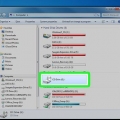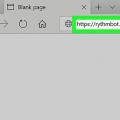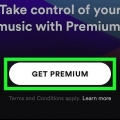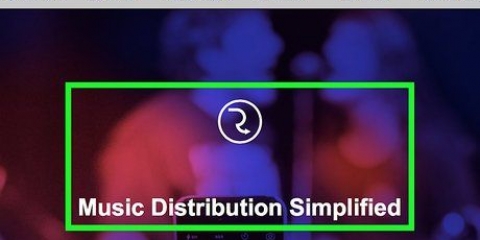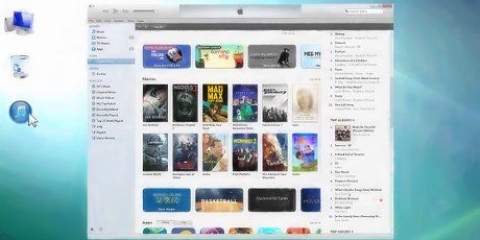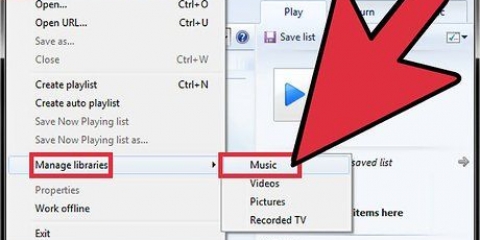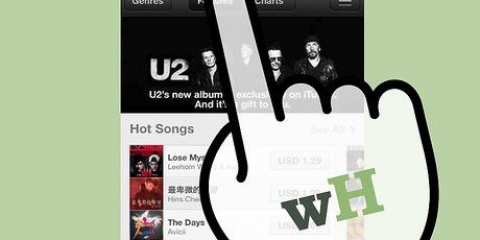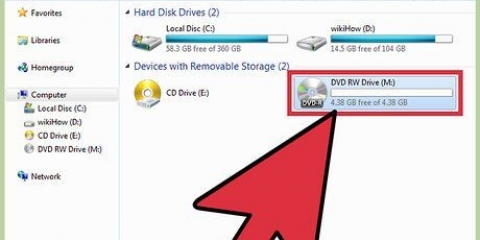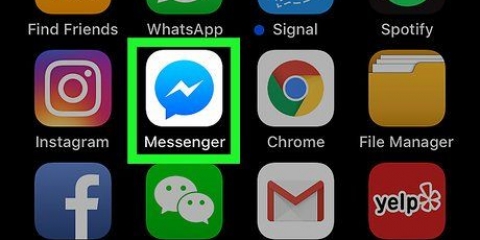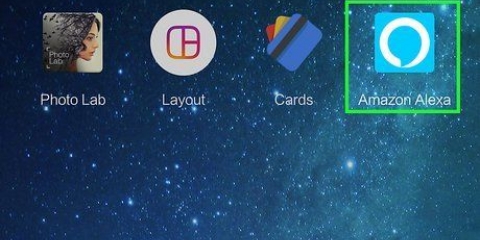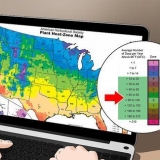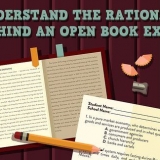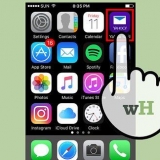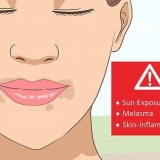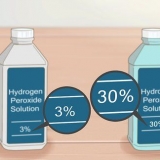Mit alexa musik auf mehreren geräten abspielen
In diesem Tutorial erfahren Sie, wie Sie Musik auf mehreren Alexa-Geräten in Ihrem Zuhause abspielen. Nachdem Sie alle Ihre Geräte in der Alexa-App eingerichtet haben, können Sie mit Sprachbefehlen Musik in verschiedenen Räumen abspielen. Derzeit funktioniert dies nur bei Echo, Echo Dot und Echo Show. Sie können nur in mehreren Räumen Musik abspielen. Timer, Alarme, Flash-Briefings und Hörbücher können nur auf einem Gerät wiedergegeben werden.
Schritte

1. Stellen Sie sicher, dass sich Ihre Alexa-Geräte im selben Wi-Fi-Netzwerk befinden. Alle Echoes müssen mit demselben Wi-Fi-Netzwerk verbunden sein, damit der Multiroom-Modus funktioniert.
- Wenn Sie einen Dualband-Router haben, stellen Sie sicher, dass Ihre Geräte alle mit demselben Band verbunden sind. Dualband-Router übertragen normalerweise zwei verschiedene Netzwerke mit "5GHz" und "2.4GHz" im Namen. Verbinden Sie nach Möglichkeit alle Geräte mit dem 5-GHz-Band.

2. Öffne die Alexa-App. Öffnen Sie die mobile Alexa-App auf Ihrem Android- oder iOS-Telefon und melden Sie sich bei Ihrem Amazon-Konto an. Es ist die hellblaue App mit einem weißen Umriss einer Sprechblase.
Stellen Sie sicher, dass Sie bei demselben Amazon-Konto angemeldet sind, mit dem Sie Ihr(e) Alexa-Gerät(e) registriert haben.

3. Tippen Sie auf☰. Es ist in der oberen linken Ecke. Dies öffnet ein Pop-Out-Menü auf der linken Seite des Bildschirms.

4. Tippen Sie aufEinstellungen. Das steht ganz unten im Menü.

5. Tippen Sie aufMehrraummusik. Es befindet sich im Abschnitt "Audiogruppen" unter der blauen Schaltfläche "Neues Gerät einrichten".

6. Tippen Sie aufGruppe erstellen. Das ist ein blauer Knopf.
Überspringen Sie diesen Schritt, wenn Sie zum ersten Mal eine Gruppe erstellen.

7. Wählen Sie einen Gruppennamen aus. Sie können einen Standardnamen aus der Dropdown-Liste auswählen oder Ihren eigenen benutzerdefinierten Namen eingeben, indem Sie "Benutzerdefiniert" auswählen.

8. Wählen Sie die Echo-Geräte aus, die Sie der Gruppe hinzufügen möchten, und tippen Sie aufGruppe erstellen. Im Kästchen links erscheint ein Häkchen, wenn ein Gerät ausgewählt ist. Tippen Sie unten auf die blaue Schaltfläche "Gruppe erstellen", um eine Gruppe für die von Ihnen ausgewählten Geräte zu erstellen. Es kann einige Minuten dauern, die Gruppe zu speichern und Ihre Änderungen auf die Geräte anzuwenden.

9. Spielen Sie Musik in der Gruppe ab, die Sie gerade erstellt haben. Sagen Sie in einem Raum mit einem der Echo-Geräte einfach den Interpreten, Song oder Genre und den Namen der Gruppe, auf der Sie die Musik abspielen möchten.
Wenn Sie beispielsweise eine Gruppe namens "Downstairs" erstellt haben, die nur die Echo-Geräte im Erdgeschoss enthält, könnten Sie sagen: Alexa, spiel unten Daft Punk, und ein Daft-Punk-Song wird auf allen Echo-Geräten im Erdgeschoss abgespielt.

10. Wiederholen Sie diese Schritte, um weitere Gruppen zu erstellen. Sie können beispielsweise eine Gruppe "Unten" und "Über" oder sogar eine Gruppe "Überall" erstellen.
Sie können auch Gruppen mit nur einem Gerät erstellen. Diese sind zum Beispiel ideal für Schlafzimmer "Alexa, spiel Weihnachtsmusik in Dans Schlafzimmer."
Tipps
- Bluetooth funktioniert nicht mit Alexa-Geräten im Multiroom-Modus.
- Da die Alexa-Sprachfernbedienung über Bluetooth funktioniert, funktioniert sie nicht, während der Multi-Room-Modus abgespielt wird.
- Echo-Geräte unterstützen derzeit keine Multiroom-Musik von Drittanbietern wie das Eufy Genie.
"Mit alexa musik auf mehreren geräten abspielen"
Оцените, пожалуйста статью